【录屏软件】开源好用的录屏软件-Captura
Captura是一款免费开源的屏幕录制工具,它能够将屏幕上的任意区域、窗口录制成视频。可以选择是否显示鼠标、记录鼠标点击、键盘按键、计时器、声音,也可以从网络摄像头捕获。

但是Captura是依赖于另一个开源免费的多媒体程序框架FFmpeg,所以需要事先安装好FFmpeg才能录屏,否则无法运行。
国内网盘下载:https://pan.baidu.com/s/1U6In-8eSEnsA0Wot_jBOVw?pwd=gcat
已经将FFmpeg一同打包。直接解压即可用

下载 Captura
- 官网页面:https://mathewsachin.github.io/Captura/
- 官方下载:https://mathewsachin.github.io/Captura/download/
- 安装版下载:Captura-Setup.exe,https://github.com/MathewSachin/Captura/releases/download/v8.0.0/Captura-Setup.exe
- 绿色版下载:Captura-Portable.zip,https://github.com/MathewSachin/Captura/releases/download/v8.0.0/Captura-Portable.zip
- 全部版本:https://github.com/MathewSachin/Captura/releases
使用 Captura
Captura默认是英文界面,可打开设置 - 如下图的地方切换为中文界面。

配置 FFmpeg
Captura录屏需要依赖于另一个开源工具ffmpeg,Captura中自带的ffmpeg下载国内好像用不了。我们可以自行去下载ffmpeg并设置路径即可。
已经有网友编译好了Windows二进制版ffmpeg
- 下载地址为:https://github.com/BtbN/FFmpeg-Builds/releases
- 下载文件为:ffmpeg-master-latest-win64-gpl.zip
下载后将其解压到任意路径,然后在Captura中指向ffmpeg文件夹即可,如下图。

解决Captura录制没有声音
使用Captura录制视频的时候发现没有声音,可通过如下设置解决。
打开Windows设置 - 声音 - 声音控制面板 - 切换到录制选项 - 启用立体声混音。

然后重启Captura客户端,在音频选项里勾选“立体声混音”(开启立体声混音后一定要重启Captura客户端才能看到选项)
最后
Captura是一款非常简约的录屏软件,没有广告、没有捆版,免费开源,使用也比较简单,但遗憾的是不能做到开箱即用,2020年3月26日作者发布完 Captura v9.0.0-beta4 版本后,截至2022年06月,未有新版本发布,疑似已经停止维护,有点遗憾。目前该GitHub项目页提示:This repository has been archived by the owner. It is now read-only.(此存储库已由所有者设为存档,存储库为只读状态。)
参考资料
- https://zhuanlan.zhihu.com/p/513568582
- https://www.xiaoz.me/archives/15964
- https://blog.csdn.net/GarfieldGCat/article/details/117719130
文章名称:《【录屏软件】开源好用的录屏软件-Captura》
文章链接:https://www.wanjiachupin.com/html/95.html
本站资源仅为个人学、习参考、研究之用,请勿用于商业用途!
版权归原作者所有,请于下载后24小时内删除!否则法律问题自行承担。
上一篇:【视频剪辑】视频剪辑软件,剪辑工
下一篇:【转码】FFmpeg 是什么
推荐阅读
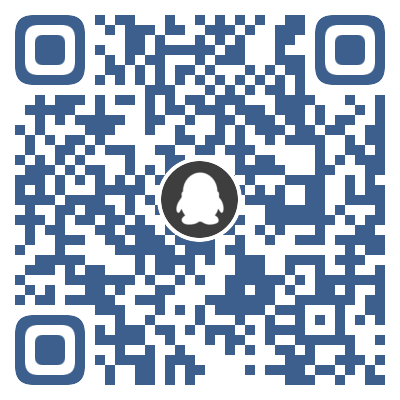 玩家Q群
玩家Q群
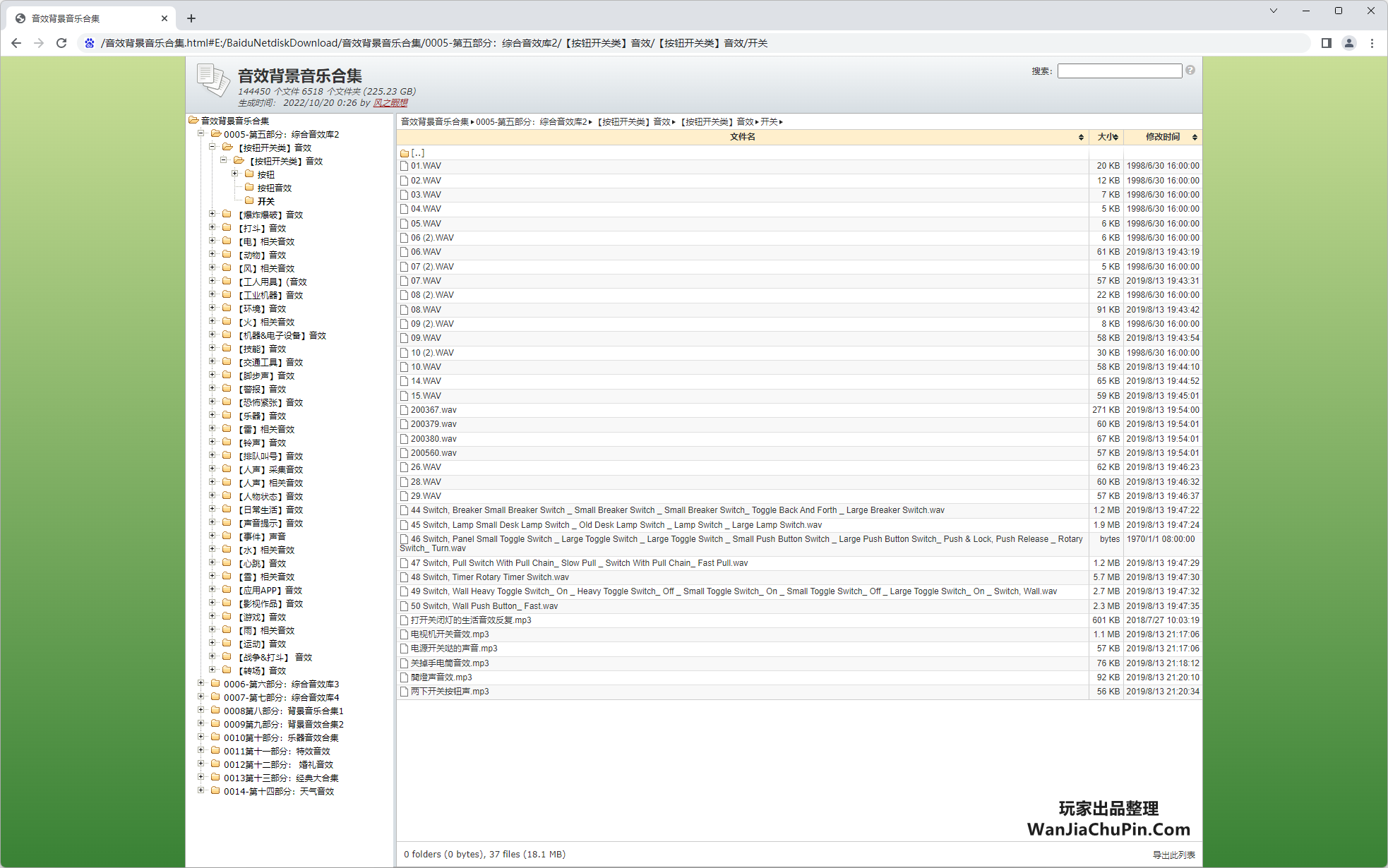
界面.png)
